如何在 Google Chrome 中要求對隱身選項卡進行 Face ID 身份驗證
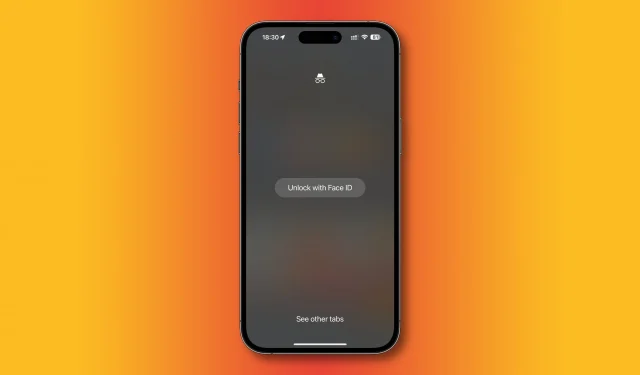
當您在 iPhone 或 iPad 上的應用程序之間切換時,通過使用 Face ID 或 Touch ID 鎖定隱身標籤,增強您在 Google Chrome 中的隱私。
讓 Chrome 中的私密瀏覽更加私密
Chrome 瀏覽器具有保護您隱私的重要功能,例如通過生物識別身份驗證(例如兼容 iPhone 和 iPad 上的 Face ID 或 Touch ID)保護保存的登錄名和密碼。您還可以私下上網衝浪,這樣 Chrome 就不會記住您進入隱身模式時所做的操作。
隱身模式在與常規 Chrome 選項卡不同的單獨窗口中運行。但是,如果您在未關閉任何打開的隱身選項卡的情況下退出 Chrome,則下次打開瀏覽器時將恢復隱身會話。如果有人回頭看你,他們就能看到你在私人瀏覽會話期間所做的事情。
為了解決這個問題,Google 於 2023 年 1 月 26 日為 iOS 和 iPadOS 用戶引入了一項新設置,要求在返回隱身會話時進行生物識別身份驗證。請繼續關注,我們將向您展示如何使用 Face ID 鎖定隱身標籤。
如何使用 Face ID 阻止 Google Chrome 的隱身模式
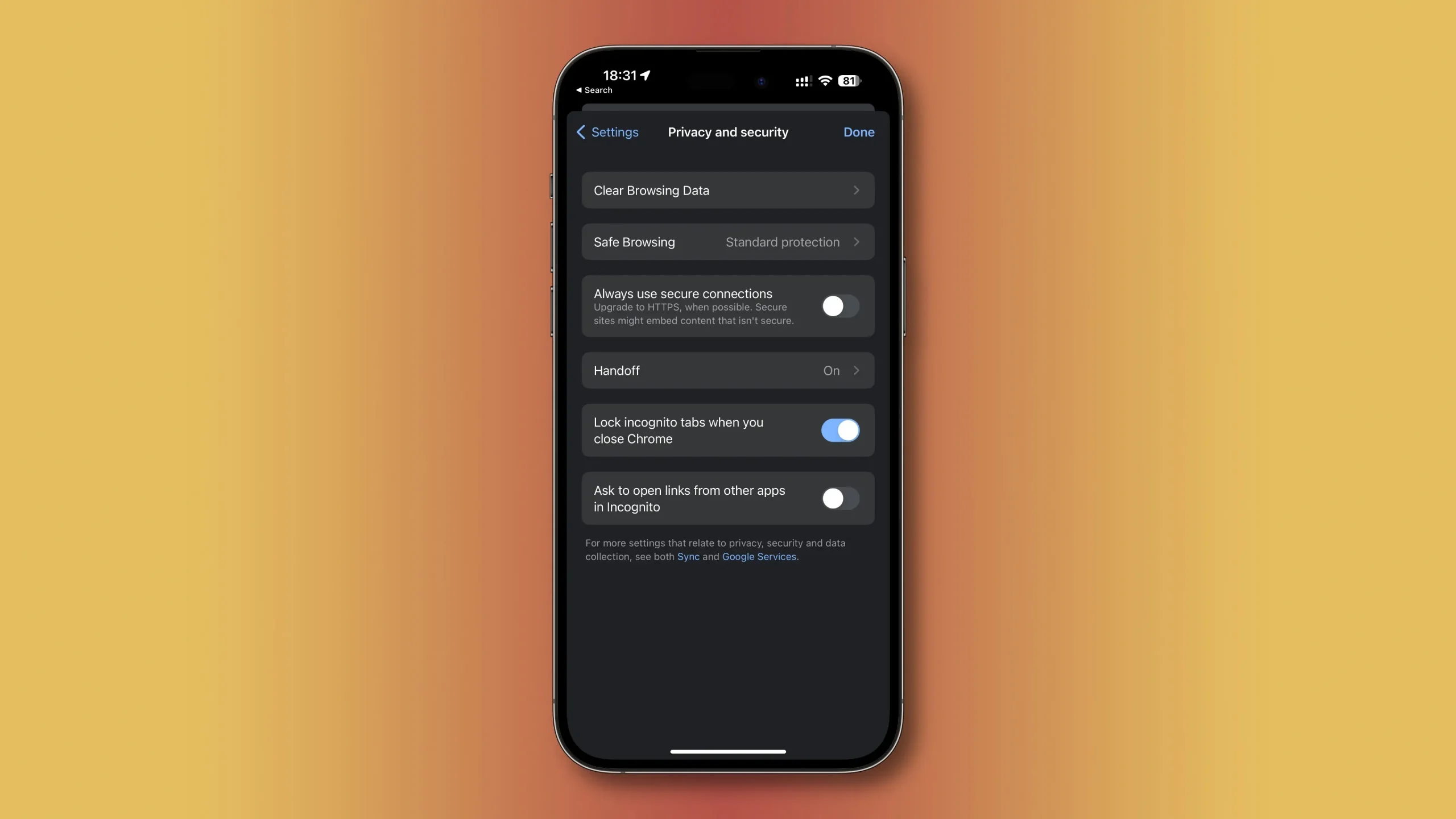
要在應用程序之間切換時鎖定 iOS 和 iPadOS 版 Chrome 中的隱身選項卡,請選中 Chrome 隱私和安全設置中的複選框。
- 在 iPhone 或 iPad 上打開 Chrome
- 點擊帶有省略號 (…) 的菜單,然後選擇設置齒輪圖標。
- 從列表中選擇隱私和安全。
- 選中關閉 Chrome 時阻止隱身選項卡旁邊的框。
下次使用隱身模式時(例如,在隱身模式和普通選項卡之間切換時),您將看到一個空白屏幕,頂部有一個隱身圖標。您還將看到兩個選項:使用 Face ID 解鎖和查看其他選項卡。
如果您想使用生物識別技術進行身份驗證並訪問上次會話中的隱身選項卡,請選擇前者,如果您想轉到標準選項卡,請選擇後者。
此功能在 Mac 上可用嗎?
根據 Google Keywords 博客文章,該功能現在可供 iOS 和 iPadOS 上的所有 Chrome 用戶使用,儘管 Google 自 2021 年 7 月以來一直在測試它,所以您可能已經使用它很長時間了。不過,這個有用的隱私選項現在可供所有 iOS 和 iPadOS 用戶使用。Android 用戶也可以使用此切換功能,但尚不清楚何時會在 macOS 版 Chrome 上使用此功能。
增強 Chrome 中的隱私保護
使用您的 iPhone 或 iPad 的任何人都可以訪問您打開的隱身標籤。這曾經是一個令人頭疼的隱私問題,但現在已經不再是了。
現在,您可以通過在 iPhone 和 iPad 上啟用使用 Face ID 鎖定隱身模式選項卡的選項,使隱身會話保持打開狀態並保持其私密性。如果您使用 Chrome 的隱身模式,請啟用此設置,因為它默認處於禁用狀態。



發佈留言